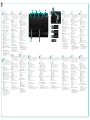2
Thank you!
Merci!
Danke!
Dziękujemy!
Podziękowanie!
Köszönjük!
Благодарим ви!
Дякуємо!
Ďakujeme!
Vă mulţumim!
Grazie!
Hvala vam!
Zahvala!
Täname!
Paldies!
Hvala!
Dėkojame jums!
Poděkování!
+
?
620-001333.003
© 2009 Logitech. All rights reserved. Logitech, the Logitech logo, and other Logitech marks are
owned by Logitech and may be registered. All other trademarks are the property of their
respective owners. Logitech assumes no responsibility for any errors that may appear in this
manual. Information contained herein is subject to change without notice.
Quick start guide
Logitech
®
Compact Keyboard
K 300
USB
ON
Quick start guide
Logitech
Compact Keyboard
K 300
1
English
Easy to set up and use, your keyboard works
great and is fully operational without the
need to install keyboard software. For the
option of reprogramming your keyboard’s
enhanced F-key functions, download the free
Logitech
®
SetPoint
™
software at
www.logitech.com/downloads.
Deutsch
Die Tastatur ist einfach einzurichten und
zu bedienen, funktioniert hervorragend
und ist ohne Software voll funktionsfähig.
Wenn Sie die erweiterten Funktionen
der F-Tasten ändern möchten, können Sie
die kostenlose Logitech
®
SetPoint
™
von
www.logitech.com/downloads
herunterladen.
Français
De configuration et d’utilisation faciles,
le clavier offre un fonctionnement optimal
et est entièrement opérationnel sans aucune
installation de logiciel. Pour bénéficier de
l’option de reprogrammation des touches
de fonctions avancées du clavier, téléchargez
le logiciel gratuit Logitech
®
SetPoint
™
à partir
du site www.logitech.com/downloads.
По-русски
Простая в установке и использовании
клавиатура отлично работает и выполняет
все заложенные функции без
необходимости установки специального
программного обеспечения для клавиатуры.
Чтобы воспользоваться возможностью
перепрограммировать
усовершенствованные функции,
назначенные F-клавишам, загрузите
бесплатное программное обеспечение
Logitech® SetPoint™ с веб-узла
www.logitech.com/downloads.
Po polsku
Klawiatura jest łatwa do zainstalowania
i w pełni gotowa do pracy bez konieczności
instalowania dodatkowego oprogramowania.
Aby można było zmieniać działanie
dodatkowych klawiszy funkcyjnych,
należy pobrać bezpłatny program
Logitech
®
SetPoint
™
ze strony
www.logitech.com/downloads.
Українська
Будучи простою в налаштуванні та
використанні, клавіатура чудово працює
і підтримує усі функції навіть без установки
спеціального програмного забезпечення.
Для перепрограмування покращених
функцій, які виконують функціональні клавіші,
завантажте безкоштовне програмне
забезпечення Logitech® SetPoint™ із сайта
www.logitech.com/downloads.
Magyar
Praktikus, egyszerűen üzembe helyezhető
billentyűzetének összes funkcióját elérheti
külön billentyűzetszoftver telepítése nélkül.
Ha át szeretné programozni a billentyűzet
bővített funkcióbillentyűit, töltse le ingyenes
Logitech
®
SetPoint
™
szoftverünket a következő
címről: www.logitech.com/downloads.
Slovenčina
Klávesnica, ktorú je možné jednoducho
nastaviť a používať, pracuje skvele a na jej
úplné sfunkčnenie nie je potrebné inštalovať
žiadny softvér pre klávesnicu. Ak chcete
preprogramovať funkcie funkčných klávesov
klávesnice, prevezmite zdarma dostupný
softvér Logitech
®
SetPoint
™
z lokality
www.logitech.com/downloads.
Български
Лесна за инсталиране и ползване, вашата
клавиатура работи чудесно и е напълно
работоспособна без нужда от инсталиране
на софтуер за нея. За да имате възможност
да препрограмирате разширените функции
на F-клавишите, изтеглете безплатния
софтуер Logitech® SetPoint™ от
www.logitech.com/downloads.
Română
Uşor de instalat şi utilizat, tastatura dvs.
funcţionează corect şi este complet
operaţională fără a fi necesar să instalaţi
software-ul de tastatură. Pentru a beneficia
de posibilitatea reprogramării funcţiilor
tastelor funcţionale îmbunătăţite
de pe tastatură, descărcaţi software-ul
gratuit Logitech
®
SetPoint
™
de la
www.logitech.com/downloads.
Hrvatski
Uz laku instalaciju i korištenje, ova je
tipkovnica idealno rješenje i funkcionira
besprijekorno bez ikakvih instalacija
dodatnog softvera. Ako ipak želite dodatne
mogućnosti reprogramiranja funkcijskih (F)
tipki, preuzmite besplatan Logitechov
®
softver SetPoint
™
na stranici
www.logitech.com/downloads.
Srpski
Uz jednostavno postavljanje i korišćenje,
tastatura sjajno radi i u potpunosti je
operativna bez potrebe za instaliranjem
posebnog softvera. Za opcije reprogramiranja
naprednih funkcija F-tastera preuzmite
besplatni Logitech
®
SetPoint
™
softver sa
lokacije www.logitech.com/downloads.
Slovenščina
Tipkovnico, ki deluje odlično, je preprosto
namestiti in uporabljati in je v celoti
funkcionalna tudi brez namestitve
programske opreme zanjo. Če želite
omogočiti možnost vnovičnega
programiranja izboljšanih funkcijskih tipk
na tipkovnici, prenesite brezplačno
programsko opremo Logitech
®
SetPoint
™
,
ki jo najdete na spletni strani
www.logitech.com/downloads.
Eesti
Teie klaviatuur, mida on lihtne seadistada
ja kasutada, töötab suurepäraselt
ja on täielikult töövalmis, ilma et oleks
vaja klaviatuuri tarkvara installida.
Kui soovite oma klaviatuuri täiustatud
F-klahvide funktsioone ümber
programmeerida, siis laadige veebisaidilt
www.logitech.com/downloads alla
tasuta tarkvara Logitech
®
SetPoint
™
.
Latviski
Vienkārša uzstādīšana un lietošana,
teicama tastatūras darbība,
bez nepieciešamības instalēt tastatūras
programmatūru. Lai pārprogrammētu
tastatūras F taustiņa uzlabotās funkcijas,
vietnē www.logitech.com/downloads
lejupielādējiet bezmaksas programmatūru
Logitech
®
SetPoint
™
.
Lietuvių
Lengva nustatyti ir naudoti, jūsų klaviatūra
veikia puikiai ir yra visiškai funkcionali
nediegiant klaviatūros programinės įrangos.
Norėdami iš naujo nustatyti savo klaviatūros
F klavišo papildomas funkcijas,
atsisiųskite nemokamą „Logitech
®
SetPoint
™
“ programinę įrangą iš
www.logitech.com/downloads.
Italiano
Facile da installare e utilizzare,
la tastiera funziona perfettamente
e immediatamente senza necessità
di installare un apposito software.
Per riprogrammare le funzionalità dei tasti
funzione, scaricare il software gratuito
Logitech
®
SetPoint
™
all'indirizzo
www.logitech.com/downloads.
Česká verze
Klávesnice se snadno nastavuje i používá
a přitom není třeba instalovat žádný
software, aby báječně fungovala a byla
plně funkční. Stáhnete-li z adresy
www.logitech.com/downloads
bezplatný software Logitech
®
SetPoint
™
,
získáte možnost přeprogramovat rozšířené
funkce funkčních kláves.
English
Troubleshooting–Keyboard not working
1. Plug USB cable into a different computer USB port.
2. Restart the computer.
Deutsch
Fehlerbehebung – Tastatur funktioniert nicht
1. Schließen Sie das USB-Kabel einer anderen
USB-Schnittstelle an.
2. Starten Sie den Computer neu.
Français
Dépannage - Le clavier ne fonctionne pas
1. Branchez le câble USB sur un autre port USB
de l'ordinateur.
2. Redémarrez l'ordinateur.
По-русски
Устранение неполадок — клавиатура не работает
1. Подключите USB-кабель к другому USB-порту
вашего компьютера.
2. Перезагрузите компьютер.
Po polsku
Rozwiązywanie problemów: klawiatura nie działa
1. Podłącz kabel USB do innego portu USB komputera.
2. Uruchom komputer ponownie.
Українська
Усунення несправностей: клавіатура
не працює
1. Подключите USB-кабель к другому
USB-порту вашего компьютера.
2. Перезагрузите компьютер.
Magyar
Hibaelhárítás – Nem működik
a billentyűzet
1. Csatlakoztassa az USB-kábelt a számító-
gép egy másik USB portjához.
2. Indítsa újra a számítógépet.
Slovenčina
Riešenie problémov –
klávesnica nepracuje
1. Zapojte kábel USB do iného portu USB
počítača.
2. Reštartujte počítač.
Български
Отстраняване на неизправности –
клавиатурата не работи
1. Включете USB кабела в друг USB порт
на компютъра.
2. Рестартирайте компютъра.
Română
Depanare–tastatura nu funcţionează
1. Conectaţi cablul USB la un alt port USB
al computerului.
2. Reporniţi computerul.
Hrvatski
Otklanjanje poteškoća ¬– tipkovnica
ne radi
1. Priključite USB kabel u drugu USB
priključnicu na računalu.
2. Ponovno pokrenite računalo.
Srpski
Rešavanje problema – tastatura ne radi
1. Priključite USB kabl na drugi USB port
na računaru.
2. Ponovo pokrenite računar.
Slovenščina
Odpravljanje težav –
Tipkovnica ne deluje
1. Vstavite kabel USB v vrata USB
na drugem računalniku.
2. Znova zaženite računalnik.
Eesti
Tõrkeotsing – klaviatuur ei tööta
1. Ühendage USB-kaabel arvuti teise
USB-porti.
2. Taaskäivitage arvuti.
Latviski
Problēmu novēršana:
tastatūra nedarbojas
1. Ievietojiet USB kabeli citā datora
USB portā.
2. Restartējiet datoru.
Lietuvių
Trikčių šalinimas – klaviatūra neveikia
1. Prijunkite USB laidą prie kito USB prievado
kompiuteryje.
2. Iš naujo paleiskite kompiuterį.
Italiano
Risoluzione dei problemi -
La tastiera non funziona
1. Collegare il cavo USB a una porta USB
diversa del computer.
2. Riavviare il computer.
Česká verze
Odstraňování problémů –
klávesnice nefunguje
1. Připojte kabel USB k jinému portu USB
v počítači.
2. Restartujte počítač.
1
2
3
4
1
2
3
4
English
F-keys
User-friendly enhanced F-keys let you easily launch applications or control
your music. To use the enhanced functions (backlit orange icons),
press and hold the FN key, and then press the F-Key you want to use.
Quick launch
Instantly launch applications:
FN+F1 Launches default web browser
FN+F2 Launches default e-mail application
FN+F3 Launches Windows
®
search
FN+F4 Launches Windows on-screen calculator
Media control
Easily control your music or video playback:
FN+F5 Launches default media application
FN+F6 Previous track
FN+F7 Play/pause
FN+F8 Next track
Volume control
Adjust or mute your computer audio with a single touch:
FN+F9 Mute
FN+F10 Volume down
FN+F11 Volume up
FN+F12 Puts your computer in sleep mode
LED notification
Caps Lock / Scroll Lock (FN+PgDn) / Num Lock
Software settings
In software settings (download software at www.logitech.com/downloads),
you can easily reassign an enhanced F-key (F1 to F5 plus F12) to another
function.
Deutsch
F-Tasten
Über die erweiterten F-Tasten können Sie Anwendungen starten oder die
Musikwiedergabe steuern. Halten Sie zum Aktivieren der erweiterten Funktion
einer F-Taste (orangefarbene Symbole) die FN-Taste gedrückt und drücken Sie
die gewünschte F-Taste.
Schnellstart
Schnelles Starten von Anwendungen:
FN+F1 Startet den Standard-Web-Browser
FN+F2 Startet die Standard-E-Mail-Anwendung
FN+F3 Startet die Windows
®
-Suche
FN+F4 Ruft den Windows-Rechner auf
Multimediasteuerung
Einfaches Steuern der Wiedergabe von Musik und Video:
FN+F5 Startet die Standard-Multimediaanwendung
FN+F6 Vorheriger Titel
FN+F7 Wiedergabe/Pause
FN+F8 Nächster Titel
Lautstärkeregelung
Regeln oder Stummschalten der Computer-Lautstärke mit einem Tastendruck:
FN+F9 Ton aus
FN+F10 Lautstärke -
FN+F11 Lautstärke +
FN+F12 Versetzt den Computer in den Energiesparmodus
LEDs
Umschaltfeststeller/Rollen (FN+PgDn)/Num
Software-Einstellungen
In der Software (die Sie von www.logitech.com/downloads herunterladen
können) können Sie die Funktionen der erweiterten F-Tasten (F1-F5 sowie F12)
ändern.
Français
Touches de fonction
Des touches de fonction conviviales vous permettent de lancer des
applications et de contrôler facilement la musique que vous écoutez.
Pour profiter des fonctions avancées (icônes orange rétroéclairées),
appuyez sur la touche FN sans la relâcher, puis sur la touche F de votre choix.
Démarrage rapide
Démarrage instantané de vos applications:
FN+F1 Lance le navigateur Web par défaut
FN+F2 Lance l'application de courrier électronique par défaut
FN+F3 Lancer Windows
®
Search
FN+F4 Lance la calculatrice à l'écran de Windows
Contrôle multimédia
Contrôlez la lecture audio ou vidéo en toute simplicité:
FN+F5 Lance l'application multimédia par défaut
FN+F6 Piste précédente
FN+F7 Lecture / Pause
FN+F8 Piste suivante
Réglage du volume
Réglez le niveau du volume ou coupez le son de l'audio de votre ordinateur
d’une simple touche:
FN+F9 Sourdine
FN+F10 Volume -
FN+F11 Volume +
FN+F12 Mise en veille de l'ordinateur
Témoin lumineux
Verr.Maj / Arrêt défil. (FN+PageSuiv) / Verr.Num
Paramètres du logiciel
Les paramètres du logiciel (que vous pouvez télécharger à partir du site
www.logitech.com/downloads) permettent de réaffecter facilement
une touche de fonction (F1 à F5 et F12) à une nouvelle fonction.
2
3
4
1
2
3
4
1
2
3
4
1
00800 44 882 5862
00800 441 17 19
+353-(0)1 524 50 80
WWW
www.logitech.com/support

1
2
3
1
2
3
4
4
Română
Taste funcţionale
Tastele funcţionale îmbunătăţite uşor de utilizat vă permit să lansaţi
cu uşurinţă aplicaţiile sau să controlaţi muzica. Pentru a utiliza funcţiile
îmbunătăţite (pictogramele portocalii iluminate), apăsaţi tasta FN,
apoi tasta funcţională pe care doriţi să o utilizaţi.
Lansare rapidă
Lansaţi aplicaţii instantaneu:
FN+F1 Lansează browser-ul implicit de Internet
FN+F2 Lansează aplicaţia implicită de e-mail
FN+F3 Lansează Windows
®
Search
FN+F4 Lansează calculatorul pe ecran existent în Windows
Control media
Controlaţi uşor redarea muzicii sau a imaginilor:
FN+F5 Lansează aplicaţia media implicită
FN+F6 Înregistrarea anterioară
FN+F7 Redare/Pauză
FN+F8 Înregistrarea următoare
Control volum
Ajustaţi sau opriţi sunetul computerului cu o singură apăsare:
FN+F9 Anulare sunet
FN+F10 Mai încet
FN+F11 Mai tare
FN+F12 Plasează computerul în stare de veghe
Notificare prin LED
Caps Lock / Scroll Lock (FN+PgDn) / Num Lock
Setări software
În setările software (descărcaţi software-ul de la
www.logitech.com/downloads), puteţi reatribui cu uşurinţă o altă funcţie
unei taste funcţionale îmbunătăţite (de la F1 la F5 şi F12).
Hrvatski
F-tipke
Poboljšane funkcije F-tipki prilagođene su korisniku te omogućuju brže
pokretanje aplikacija i upravljanje glazbom. Da biste se mogli služiti dodatnim
funkcijama (narančaste ikone), istodobno pritisnite tipku FN i onu F-tipku koju
želite koristiti.
Brzo pokretanje
Brzo pokretanje pojedinih aplikacija:
FN+F1 pokreće zadani web-preglednik
FN+F2 pokreće zadanu aplikaciju za e-poštu
FN+F3 Pokreće Windows
®
pretraživanje
FN+F4 Pokreće kalkulator sustava Windows
Upravljanje medijskim sadržajima
Lako upravljanje glazbom i videosadržajima:
FN+F5 pokreće zadanu aplikaciju za medijske sadržaje
FN+F6 prethodna pjesma
FN+F7 reprodukcija/stanka
FN+F8 sljedeća pjesma
Kontrola glasnoće
Podesite glasnoću ili potpuno utišajte zvuk na računalu samo jednim dodirom:
FN+F9 isključivanje zvuka
FN+F10 stišavanje zvuka
FN+F11 pojačavanje zvuka
FN+F12 Prebacuje računalo u stanje mirovanja
Upozorenja putem LED svjetiljke
Caps Lock / Scroll Lock (FN+PgDn) / Num Lock
Softverske postavke
U softverskim postavkama (softver preuzmite sa stranice
www.logitech.com/downloads) neku F-tipku s dodatnim funkcijama
(F1 do F5, plus F12) možete jednostavno pridružiti nekoj drugoj funkciji.
Srpski
F-tasteri
Unapređeni F-tasteri prilagođeni korisniku omogućavaju jednostavno
pokretanje aplikacija ili kontrolisanje muzike. Da biste koristili unapređene
funkcije (narandžaste ikone sa pozadinskim svetlom), istovremeno pritisnite
funkcijski taster i F-taster koji želite da koristite.
Brzo pokretanje
Trenutno pokrenite aplikacije:
FN+F1 Pokreće podrazumevani Web pregledač
FN+F2 Pokreće podrazumevanu aplikaciju za e-poštu
FN+F3 Pokreće Windows
®
pretragu
FN+F4 Pokreće Windows kalkulator na ekranu
Kontrola medija
Jednostavna kontrola muzike ili reprodukcije video zapisa:
FN+F5 Pokreće podrazumevanu medijsku aplikaciju
FN+F6 Prethodna numera
FN+F7 Reprodukuj/pauziraj
FN+F8 Sledeća numera
Kontrola jačine zvuka
Prilagodite ili isključite zvuk na računaru jednim dodirom:
FN+F9 Isključi zvuk
FN+F10 Utišaj zvuk
FN+F11 Pojačaj zvuk
FN+F12 Postavlja računar u režim spavanja
Obaveštenja LED diodama
Caps Lock / Scroll Lock (FN+PgDn) / Num Lock
Softverske postavke
Pomoću softverskih postavki (preuzmite softver sa lokacije
www.logitech.com/downloads), unapređenom F-tasteru (F1 do F5 i F12)
možete lako ponovo dodeliti drugu funkciju.
По-ру сски
Функциональные F-клавиши
Удобные F-клавиши обеспечивают простоту доступа
к приложениям и управлению воспроизведением
музыкальных записей и мультимедиа.
Для использования расширенных функций
(значки, подсвеченные оранжевым цветом),
нажмите и удерживайте F-клавишу N, затем нажмите
F-клавишу, которую вы хотите использовать.
Быстрый запуск
Мгновенный запуск приложений:
FN+F1 Запускает используемый по умолчанию
веб-обозреватель
FN+F2 Запускает используемое по умолчанию
приложение для работы с электронной почтой
FN+F3 Запускает средства поиска Windows®
FN+F4 Запускает экранный калькулятор Windows
Элементы управления мультимедиа
Простое управление воспроизведением
музыкальных записей или видео:
FN+F5 Запускает используемое по умолчанию
мультимедийное приложение
FN+F6 Предыдущая запись
FN+F7 Воспроизведение/пауза
FN+F8 Следующая запись
Регулировка громкости
Регулировка уровня громкости и выключение звука
на вашем компьютере одним нажатием:
FN+F9 Отключение звука
FN+F10 Уменьшение громкости
FN+F11 Увеличение громкости
FN+F12 Включение спящего режима на вашем
компьютере
Уведомления светодиодных индикаторов
Включение функций Caps Lock / Scroll Lock (FN+PgDn) /
Num Lock
Настройки программного обеспечения
В настройках программного обеспечения
(загрузите программное обеспечение с веб-узла
www.logitech.com/downloads) вы легко можете
переназначить функции, вызываемые F-клавишами
(от F1 до F5, плюс F12).
Po polsku
Klawisze funkcyjne
Przyjazne dla użytkownika klawisze funkcyjne (klawisze F)
służą do szybkiego uruchamiania aplikacji i do sterowania
muzyką. Aby korzystać z rozszerzonych funkcji tych
klawiszy (podświetlonych na pomarańczowo), naciśnij
i przytrzymaj klawisz FN, a następnie naciśnij żądany
klawisz funkcyjny.
Szybkie uruchamianie
Błyskawiczne uruchamianie aplikacji:
FN+F1 Uruchamia domyślną przeglądarkę internetową
FN+F2 Uruchamia domyślną aplikację poczty
elektronicznej
FN+F3 Uruchamia wyszukiwanie w systemie Windows
®
FN+F4 Uruchamia kalkulator systemu Windows
Sterowanie multimediami
Sterowanie odtwarzaniem muzyki i nagrań wideo:
FN+F5 Uruchamia domyślną aplikację multimedialną
FN+F6 Przechodzi do poprzedniego utworu
FN+F7 Uruchamia i przerywa odtwarzanie
FN+F8 Przechodzi do następnego utworu
Regulacja głośności
Jednym naciśnięciem można regulować lub wyciszyć
dźwięk na komputerze:
FN+F9 Wycisz
FN+F10 Ciszej
FN+F11 Głośniej
FN+F12 Przełącza komputer w tryb uśpienia
Diody LED
Caps Lock / Scroll Lock (FN+PgDn) / Num Lock
Ustawienia oprogramowania
W ustawieniach oprogramowania (do pobrania pod
adresem www.logitech.com/downloads) można
do klawiszy funkcyjnych (od F1 do F5 oraz F12)
łatwo przypisywać różne funkcje i zmieniać je
w zależności od potrzeb.
У країнська
Функціональні клавіші
За допомогою зручних функціональних клавіш
можна легко запускати програми та керувати
відтворенням музики. Щоб скористатися розширеними
функціями (піктограми з помаранчевим підсвічуванням),
одночасно натисніть клавішу FN і відповідну
функціональну клавішу.
Швидкий запуск
Миттєвий запуск програм:
FN+F1 Запуск веб-браузера, установленого
за промовчанням
FN+F2 Запуск програми для роботи з електронною
поштою, установленої за промовчанням
FN+F3 Запуск пошукового засобу Windows®
FN+F4 Запуск екранного калькулятора Windows
Мультимедійне керування
З легкістю керуйте відтворенням музики чи відео:
FN+F5 Запуск медіапрогравача, установленого
за промовчанням
FN+F6 Попередня доріжка
FN+F7 Відтворення/пауза
FN+F8 Наступна доріжка
Керування рівнем гучності
Регулюйте рівень гучності або вимикайте звук
одним натисканням:
FN+F9 Вимкнення звуку
FN+F10 Зменшення рівня гучності
FN+F11 Збільшення рівня гучності
FN+F12 Перехід до "сплячого" режиму
Сповіщення індикатора
Caps Lock / Scroll Lock (FN+PgDn) / Num Lock
Параметри програмного забезпечення
У параметрах програмного забезпечення
(доступного для завантаження за адресою
www.logitech.com/downloads) функціональним
клавішам (F1–F5 + F12) можна призначати інші функції.
Magyar
Funkcióbillentyűk
A bővített működésű funkcióbillentyűkkel egyszerűen
elindíthatja kedvenc alkalmazásait, és a zenelejátszást
is vezérelheti. A világító, narancssárga ikonnal jelzett
speciális funkciók használatához tartsa lenyomva
az FN billentyűt, és nyomja meg a funkcióbillentyűt.
Gyorsindítás
Azonnal elindíthatja kedvenc alkalmazásait:
FN+F1 Alapértelmezett webböngésző megnyitása
FN+F2 Alapértelmezett levelezőprogram megnyitása
FN+F3 A Windows
®
keresőjének megnyitása
FN+F4 A Windows számológépének megnyitása
Médiavezérlés
Könnyedén vezérelheti a zenék és filmek lejátszását:
FN+F5 Alapértelmezett médialejátszó elindítása
FN+F6 Előző szám
FN+F7 Lejátszás/szünet
FN+F8 Következő szám
Hangerőszabályzó
Egyetlen gombnyomással szabályozhatja a hangerőt:
FN+F9 Elnémítás
FN+F10 Hangerő csökkentése
FN+F11 Hangerő növelése
FN+F12 Számítógép alvó állapotba helyezése
LED-jelzések
Caps Lock / Scroll Lock (FN+PgDn) / Num Lock
Szoftverbeállítások
A szoftverbeállításokkal (a szoftvert a
www.logitech.com/downloads címről töltheti le)
egyszerűen módosíthatja a funkcióbillentyűk (F1–F5,
és F12) speciális funkcióját.
Slovenčina
Funkčné klávesy
Jednoducho použiteľné rozšírené funkčné klávesy vám
umožňujú jednoducho spúšťať aplikácie alebo ovládať
prehrávanie hudby. Ak chcete používať rozšírené funkcie
(podsvietené oranžové ikony), stlačte a podržte stlačený
kláves FN a potom stlačte príslušný funkčný kláves,
ktorý chcete použiť.
Rýchle spustenie
Umožňuje okamžite spustiť aplikácie:
FN+F1 Spúšťa predvolený webový prehľadávač
FN+F2 Spúšťa predvolenú e-mailovú aplikáciu
FN+F3 Spúšťa vyhľadávanie systému Windows
®
FN+F4 Spúšťa obrazovkovú kalkulačku systému Windows
Ovládanie médií
Umožňuje jednoduché ovládanie prehrávania hudby
alebo videa:
FN+F5 Spúšťa predvolenú multimediálnu aplikáciu
FN+F6 Predchádzajúca skladba
FN+F7 Spúšťa a pozastavuje prehrávanie
FN+F8 Nasledujúca skladba
Ovládanie hlasitosti
Umožňuje jedným dotykom upraviť alebo stlmiť
zvuk počítača:
FN+F9 Stlmenie zvuku
FN+F10 Zníženie hlasitosti
FN+F11 Zvýšenie hlasitosti
FN+F12 Uvedenie počítača do režimu spánku
Indikátory LED
Caps Lock/Scroll Lock (FN+PgDn)/Num Lock
Nastavenia softvéru
V nastaveniach softvéru (softvér prevezmete na lokalite
www.logitech.com/downloads) môžete jednoducho
zmeniť priradenie rozšírených funkčných klávesov
(klávesov F1 až F5 a klávesu F12) k iným funkciám.
Бълг арски
F-клавиши
Допълнителните F-клавиши, удобни за потребителя, ви
позволяват с лекота да стартирате приложения или да
управлявате музиката си. За да използвате разширените
функции (осветените оранжеви икони), натиснете
и задръжте клавиша FN, след което натиснете F-клавиша,
който искате да използвате.
Бързо стартиране
Стартирайте незабавно приложения:
FN+F1 Стартира уеб браузъра по подразбиране
FN+F2 Стартира приложението за електронна поща
по подразбиране
FN+F3 Стартира търсенето на Windows®
FN+F4 Стартира екранния калкулатор на Windows
Управление на мултимедия
Управлявайте лесно възпроизвеждането на музика
или видео.
FN+F5 Стартира мултимедийното приложение
по подразбиране
FN+F6 Предишна песен
FN+F7 Изпълнение/пауза
FN+F8 Следваща песен
Управление на силата на звука
Регулира или заглушава звука на компютъра
с един бутон:
FN+F9 Без звук
FN+F10 Намаляване на звука
FN+F11 Усилване на звука
FN+F12 Поставя компютъра в режим на почивка
Светодиодни индикатори
Caps Lock / Scroll Lock (FN+PgDn) / Num Lock
Настройки на софтуера
В настройките на софтуера (изтеглете го от
www.logitech.com/downloads) можете лесно
да препрограмирате допълнителните F-клавиши
(от F1 до F5 плюс F12) за друга функция.
Slovenščina
Funkcijske tipke
Funkcijske tipke, ki so preproste za uporabo, omogočajo
preprosto zaganjanje programov in nadzor glasbe. Če želite
izkoristiti izboljšane funkcije, (oranžno osvetljene ikone),
pritisnite in pridržite tipko FN, nato pa pritisnite želeno
funkcijsko tipko.
Hiter zagon
Takojšen zagon programov:
FN+F1 Zažene privzeti spletni brskalnik
FN+F2 Zažene privzeti e-poštni program
FN+F3 Zažene iskanje Windows
®
FN+F4 Zažene zaslonsko računalo sistema Windows
Nadziranje predstavnosti
Preprosto nadziranje glasbe ali predvajanja videa:
FN+F5 Zažene privzeti predstavnostni program
FN+F6 Prejšnja skladba
FN+F7 Predvajaj/premor
FN+F8 Naslednja skladba
Uravnavanje glasnosti
Uravnavanje glasnosti ali utišanje zvoka v računalniku z
enim dotikom:
FN+F9 Utišaj
FN+F10 Znižanje glasnosti
FN+F11 Povišanje glasnosti
FN+F12 Postavi računalnik v način mirovanja
Obvestilo diod LED
Caps Lock/Scroll Lock (FN+PgDn)/Num Lock
Nastavitve programske opreme
V nastavitvah programske opreme (prenesite
programsko opremo na spletnei strani
www.logitech.com/downloads) lahko
preprosto znova dodelite izboljšano funkcijsko
tipko (F1 do F5 in F12) drugi funkciji.
Eesti
F-klahvid
Kasutajasõbralikud täiustatud F-klahvid aitavad teil lihtsalt
rakendusi käivitada või oma muusikat juhtida.
Täiustatud funktsioonide (valgustatud oranžid ikoonid)
kasutamiseks vajutage ja hoidke all FN-klahvi ja vajutage
siis soovitud F-klahvi.
Kiirkäivitus
Rakenduste käivitamine hetkega:
FN+F1 Käivitab vaikimisi veebibrauseri
FN+F2 Käivitab vaikimisi e-posti rakenduse
FN+F3 Käivitab Windows
®
-otsingu
FN+F4 Käivitab Windowsi ekraanikalkulaatori
Meediumite juhtimine
Lihtne muusika või video taasesituse juhtimine
FN+F5 Käivitab vaikimisi meediumirakenduse
FN+F6 Eelmine pala
FN+F7 Esita/paus
FN+F8 Järgmine pala
Helitugevuse reguleerimine
Reguleerige või vaigistage arvuti heli ühe puudutusega:
FN+F9 Vaigistus
FN+F10 Helitugevus väiksemaks
FN+F11 Helitugevus suuremaks
FN+F12 Viib teie arvuti unerežiimile
LED-näidik
Suurtähelukk / Kerimislukk (FN+PgDn) / Numbrilukk
Tarkvaramäärangud
Tarkvaramäärangutes (laadige tarkvara alla aadressilt
www.logitech.com/download) saate täiustatud
F-klahvile (F1 kuni F5 ja F12) hõlpsalt teise funktsiooni
määrata.
Latviski
F taustiņi
Ērti lietojamie un uzlabotie F taustiņi ļauj vienkārši palaist
lietojumprogrammas vai vadīt mūzikas atskaņošanu.
Lai lietotu uzlabotās funkcijas (izgaismotās oranžās ikonas),
nospiediet un turiet taustiņu FN un pēc tam nospiediet
F taustiņu, kuru vēlaties izmantot.
Ātrā palaišana
Lietojumprogrammas var palaist uzreiz:
FN+F1 — palaidiet noklusējuma Web pārlūkprogrammu
FN+F2 — palaidiet noklusējuma e-pasta
lietojumprogrammu
FN+F3 — palaidiet Windows
®
meklēšanu
FN+F4 — palaidiet Windows ekrāna kalkulatoru
Multivides vadība
Vienkārši vadiet mūzikas atskaņošanu
un videoklipu demonstrēšanu:
FN+F5 — palaidiet noklusējuma multivides
lietojumprogrammu
FN+F6 — iepriekšējais ieraksts
FN+F7 — atskaņot/pauzēt
FN+F8 — nākamais ieraksts
Skaļuma regulēšana
Pielāgojiet vai izslēdziet datora skaņu ar vienu pieskārienu:
FN+F9 Izslēgt skaņu
FN+F10 Samazināt skaļumu
FN+F11 Palielināt skaļumu
FN+F12 Ieslēdz datora miega režīmu
Indikatora paziņojums
Caps Lock / Scroll Lock (FN+PgDn) / Num Lock
Programmatūras iestatījumi
Programmatūras iestatījumu sadaļā (lejupielādējiet
programmatūru vietnē www.logitech.com/downloads)
var vienkārši mainīt uzlabotā F taustiņa (no F1 līdz F5
plus F12) funkciju piešķires.
Lietuvių
F klavišai
Sukurti kompiuterio ir vartotojo bendravimui palengvinti
papildomi F klavišai leidžia jums paleisti programas
ar valdyti muziką. Norėdami naudotis papildomomis
funkcijomis (šviečiančios oranžinės piktogramos),
paspauskite ir laikykite FN klavišą, tada spauskite norimą
naudoti F klavišą.
Sparčioji paleistis
Paleiskite programas akimirksniu:
FN+F1 paleidžiama numatytoji interneto naršyklė
FN+F2 paleidžiama numatytoji el. pašto programa
FN+F3 paleidžiama „Windows
®
“ paieška
FN+F4 paleidžiamas „Windows“ skaičiuotuvas ekrane
Garso / vaizdo failų valdymas
Lengvai valdykite muzikos perklausą ar vaizdo
įrašų atkūrimą:
FN+F5 paleidžia numatytąją medijos programą
FN+F6 ankstesnis kūrinys
FN+F7 groti / pristabdyti
FN+F8 kitas kūrinys
Garsumo valdymas
Reguliuokite arba nutildykite kompiuterio garsą
vienu spustelėjimu:
FN+F9 nutildyti
FN+F10 sumažinti garsumą
FN+F11 pagarsinti
FN+F12 įjungia kompiuterio miego režimą
LED indikatorius
Didžiosios raidės / slinktis (FN+PgDn) / skaitmenys
Programinės įrangos nustatymai
Programinės įrangos nustatymuose (atsisiųskite programinę
įrangą iš www.logitech.com/downloads) galite pakeisti
F klavišų (F1–F5 ir F12) papildomas funkcijas.
Italiano
Tasti funzione
I tasti funzione intuitivi consentono di avviare con facilità
applicazioni o controllare i brani musicali. Per utilizzare
le funzioni avanzate (icone retroilluminate di colore
arancione), tenere premuto il tasto FN e premere il tasto
funzione desiderato.
Avvio rapido
Avvio immediato di applicazioni:
FN+F1 Avvia il browser Web predefinito
FN+F2 Avvia l'applicazione di posta elettronica predefinita
FN+F3 Avvia la ricerca in Windows
®
FN+F4 Avvia la calcolatrice di Windows
Controllo di file multimediali
Facile controllo della riproduzione musicale
e multimediale:
FN+F5 Avvia l'applicazione multimediale predefinita
FN+F6 Brano precedente
FN+F7 Riproduzione/Pausa
FN+F8 Brano successivo
Regolazione del volume
Regolazione o disattivazione del volume del computer
con un solo tocco:
FN+F9 Disattivazione volume
FN+F10 Volume -
FN+F11 Volume +
FN+F12 Attiva la modalità Stand-by del computer
Notifica tramite LED
Blocco Maiusc / Blocco Scorr (FN+PgGiù) / Blocco Num
Impostazioni del software
Tramite le impostazioni del software (scaricabile
all'indirizzo www.logitech.com/downloads) è possibile
riassegnare con facilità un tasto funzione avanzato
(tasti da F1 a F5 e F12) a un'altra funzione.
Česká verze
Funkční klávesy
Praktické rozšířené funkční klávesy umožňují snadné
spouštění aplikací nebo ovládání hudby. Chcete-li používat
rozšířené funkce (podsvícené oranžové ikony),
stiskněte současně klávesu FN a funkční klávesu,
kterou chcete použít.
Snadné spuštění
Okamžité spuštění aplikací:
FN+F1 Spustí výchozí webový prohlížeč
FN+F2 Spustí výchozí e-mailovou aplikaci
FN+F3 Spustí vyhledávání systému Windows
®
FN+F4 Spustí na obrazovce kalkulačku systému Windows
Ovládání médií
Snadné ovládání přehrávání hudby nebo videa:
FN+F5 Spustí výchozí aplikaci pro práci s médii
FN+F6 Předchozí stopa
FN+F7 Přehrávání/pozastavení
FN+F8 Další stopa
Ovládání hlasitosti
Úprava nebo ztlumení zvuku počítače jedním stisknutím:
FN+F9 Ztlumení
FN+F10 Zeslabení hlasitosti
FN+F11 Zesílení hlasitosti
FN+F12 Přechod počítače do režimu spánku
Upozornění pomocí indikátorů
Caps Lock / Scroll Lock (FN+Page Down) / Num Lock
Nastavení softwaru
V nastaveních softwaru lze rozšířené funkční klávesy
(F1 až F5 a klávesu F12) jednoduše přiřadit
k jiné funkci (Software můžete stáhnout z adresy
www.logitech.com/downloads.).
2
3
4
1
2
3
4
1
2
3
4
1
2
3
4
1
2
3
4
1
2
3
4
1
2
3
4
1
2
3
4
1
2
3
4
1
2
3
4
1
2
3
4
1
2
3
4
1
2
3
4
1
2
3
4
1
2
3
4
1
-
 1
1
-
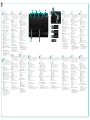 2
2
in altre lingue
- English: Logitech K30 User manual
- français: Logitech K30 Manuel utilisateur
- Deutsch: Logitech K30 Benutzerhandbuch
- русский: Logitech K30 Руководство пользователя
- slovenčina: Logitech K30 Používateľská príručka
- čeština: Logitech K30 Uživatelský manuál
- polski: Logitech K30 Instrukcja obsługi
- eesti: Logitech K30 Kasutusjuhend
- română: Logitech K30 Manual de utilizare
Documenti correlati
-
Logitech Illuminated Keyboard K740 Manuale del proprietario
-
Logitech K120 Manuale del proprietario
-
Logitech INTERNET 350 KEYBOARD Manuale del proprietario
-
Logitech Wireless Combo MK345 Guida d'installazione
-
Logitech K360 Manuale utente
-
Logitech MK520 Manuale utente
-
Logitech K800 Manuale utente
-
Logitech V220 CORDLESS OPTICAL Manuale del proprietario
-
Logitech K350 Manuale utente
-
Logitech MK300 Manuale utente